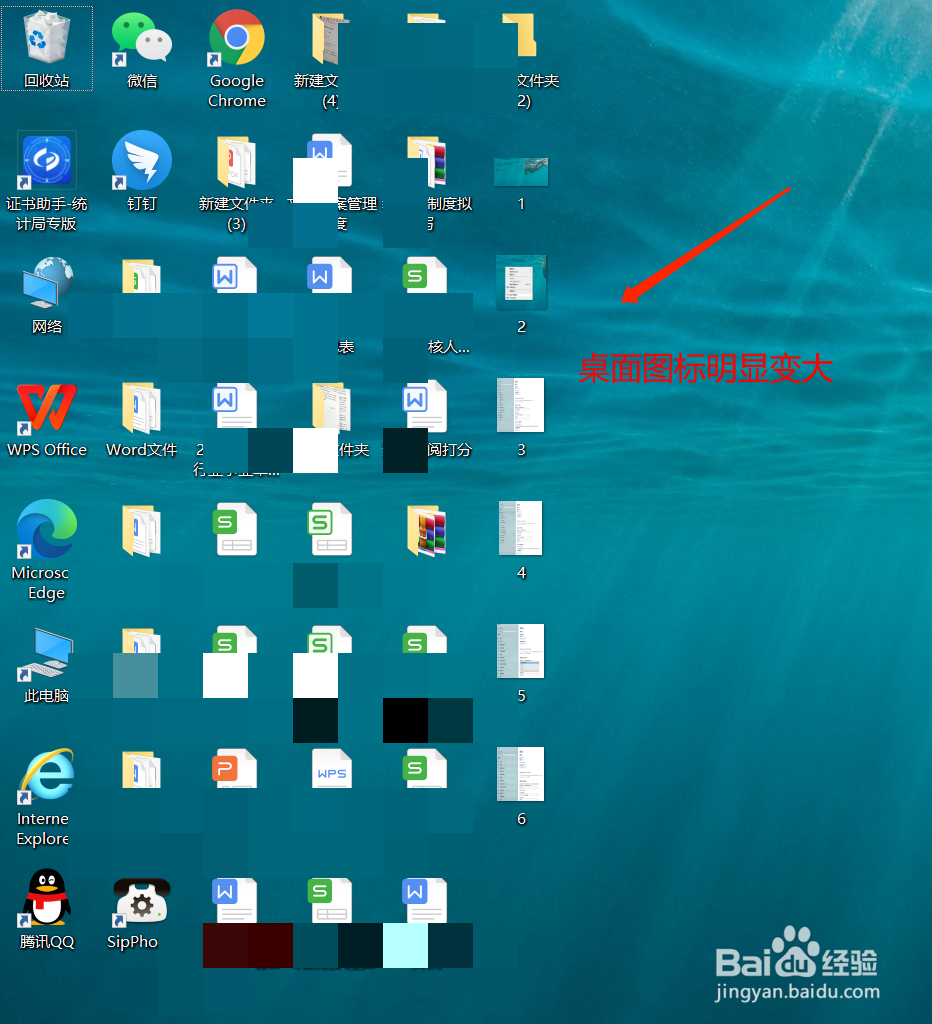1、在电脑桌面空白处右键单击;

2、这时可以在电脑桌面上看到菜单列表生成,我们选择菜单中的显示设置;
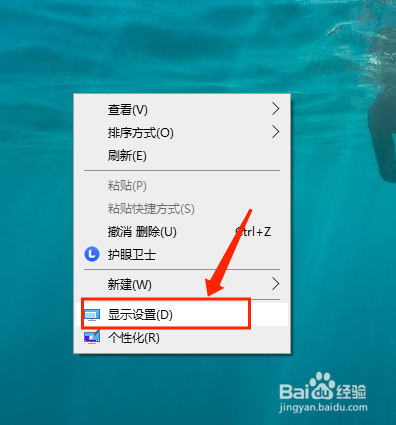
3、这时可以看到电脑系统设置页面,在该页面中能够看到诸多设置模块;

4、我们烂瘀佐栾这时点击显示设置模块,可以在该模块选项右侧看到相应的设置内容,在缩放与布局板块,点击更改文本、应用等项目的大小下方的下拉箭头;
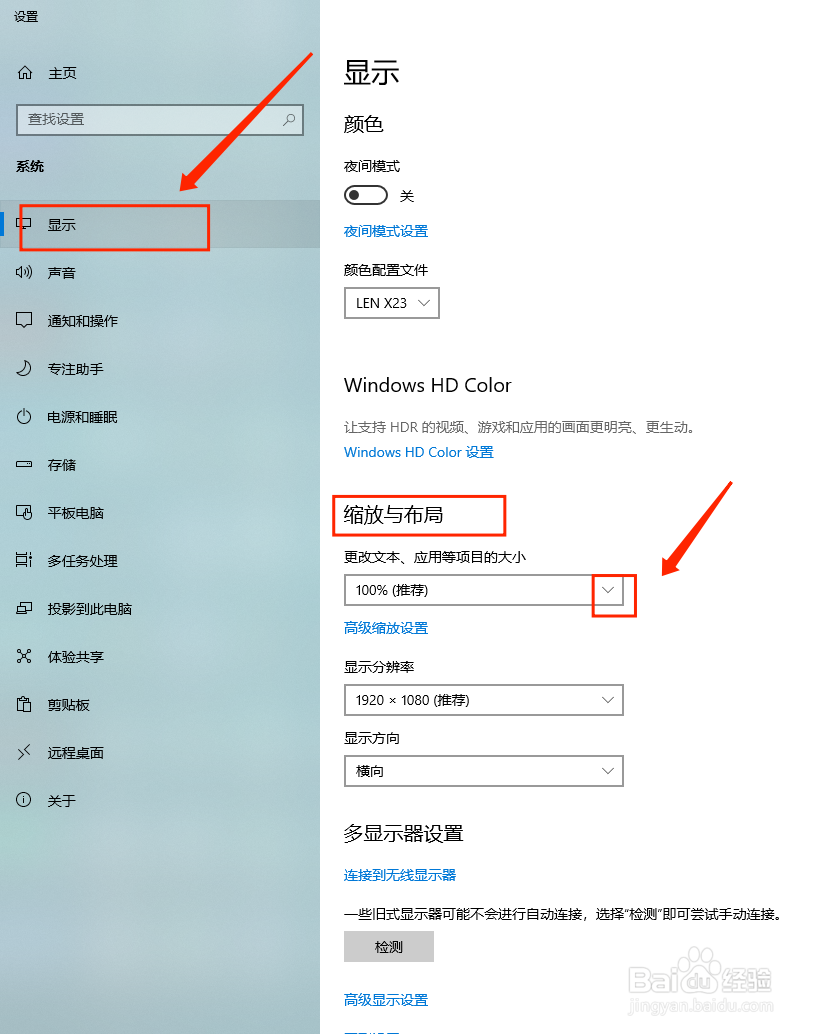
5、这时可以看到缩放的百分比供我们选择,我们可以根据需要进行设置,数值越大,我们的桌面文本、图标等会显示变大,如选择125%;

6、选择好后,我们可以看到刚才对更改文本、应用等项目的大小的设置;
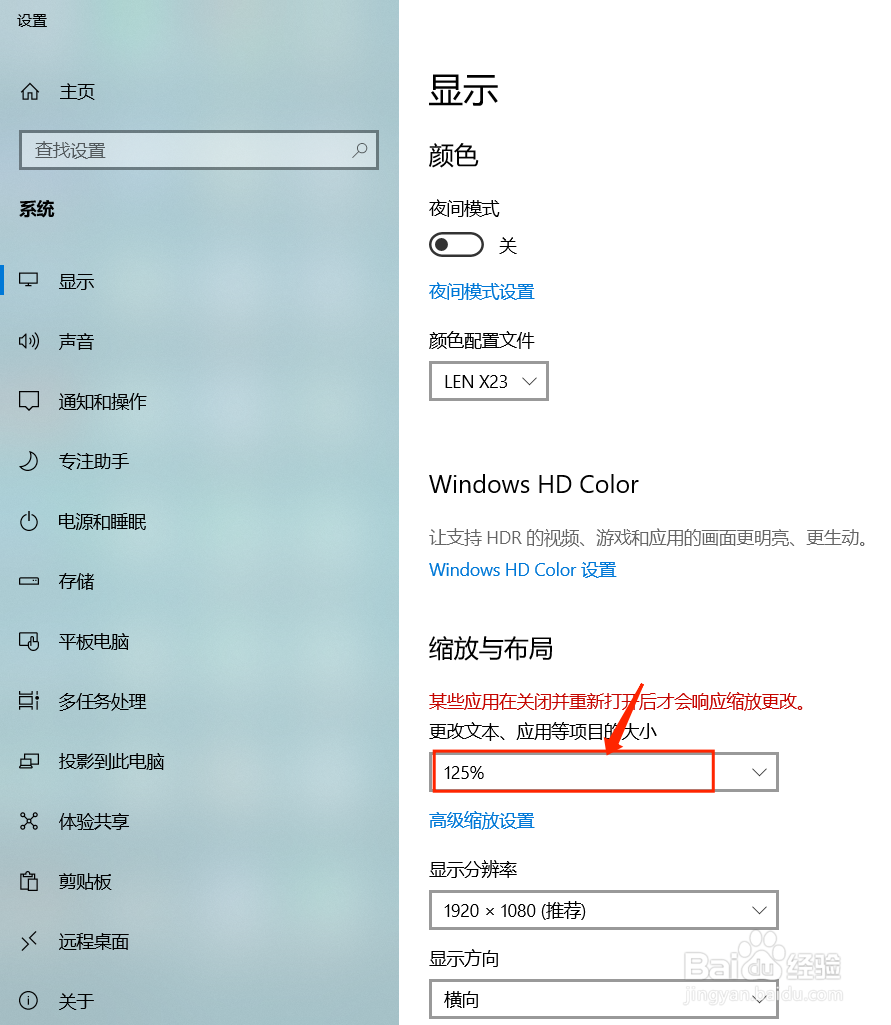
7、当我们再返回到电脑桌面时可以看到电脑桌面的软件、文件图标变大了。